随便编辑的表格数据如下
| 类别 | 数量 |
| A | 15 |
| A | 16 |
| B | 17 |
| B | 18 |
| B | 19 |
| C | 20 |
| C | 21 |
| C | 22 |
| C | 23 |
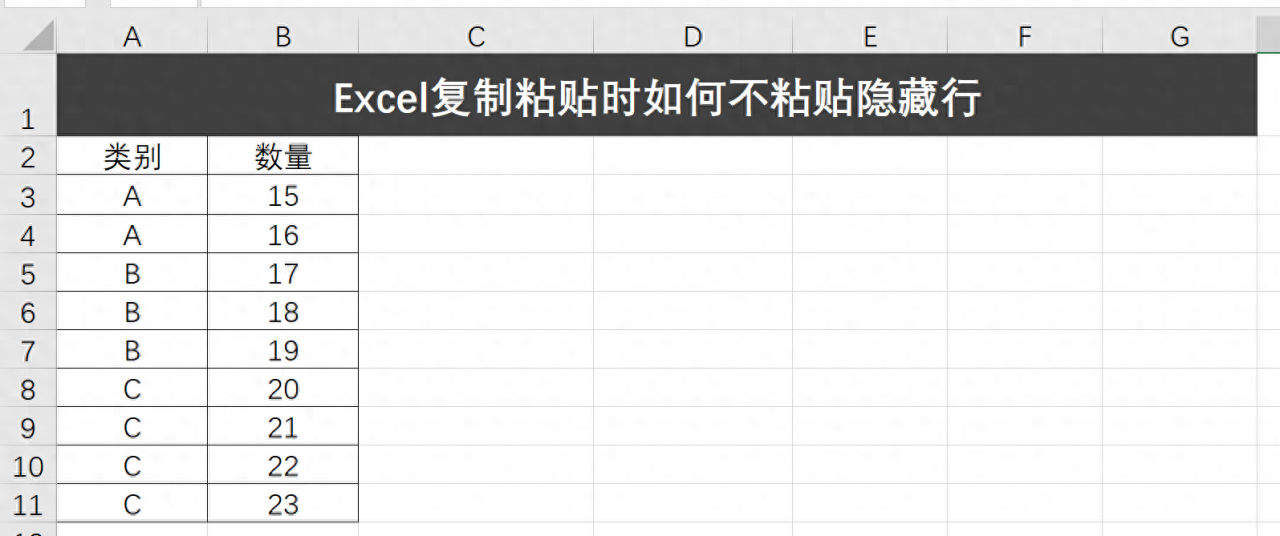
首先我们随便隐藏两行,比如隐藏4,5行,如下
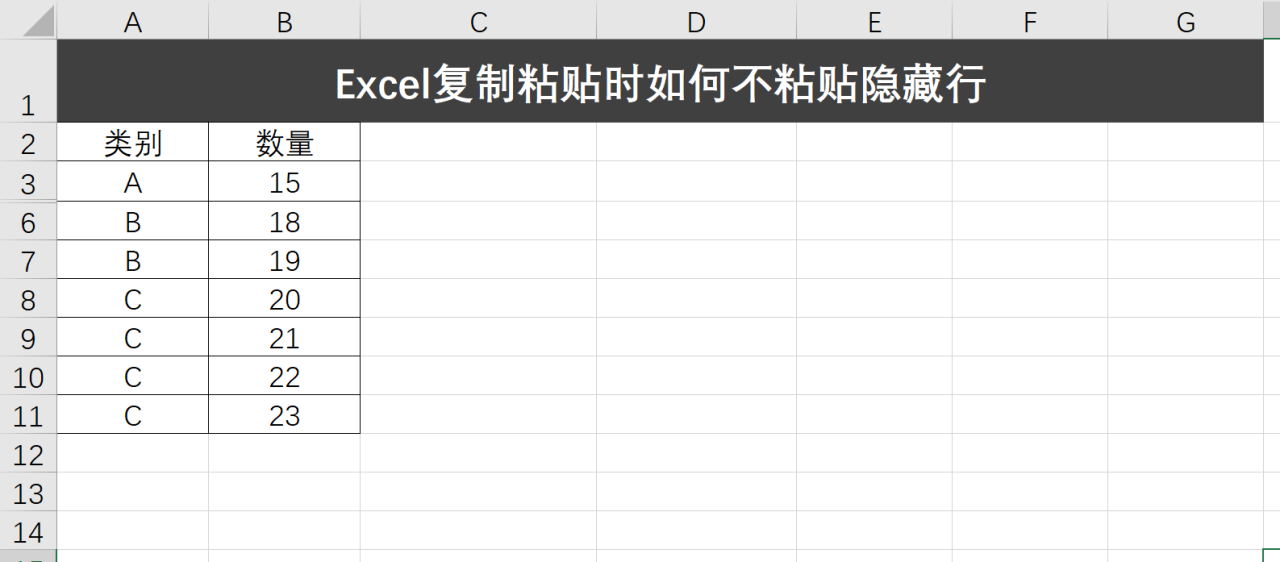
正常来说直接复制粘贴,会把隐藏行也复制粘贴出来,想要不粘贴隐藏行,这里提供两种方式
方式一:快捷键法:alt ;
1.首先选中要复制粘贴的区域
2.按alt ;
3.ctrl C复制
4.选择要粘贴的位置ctrl V粘贴
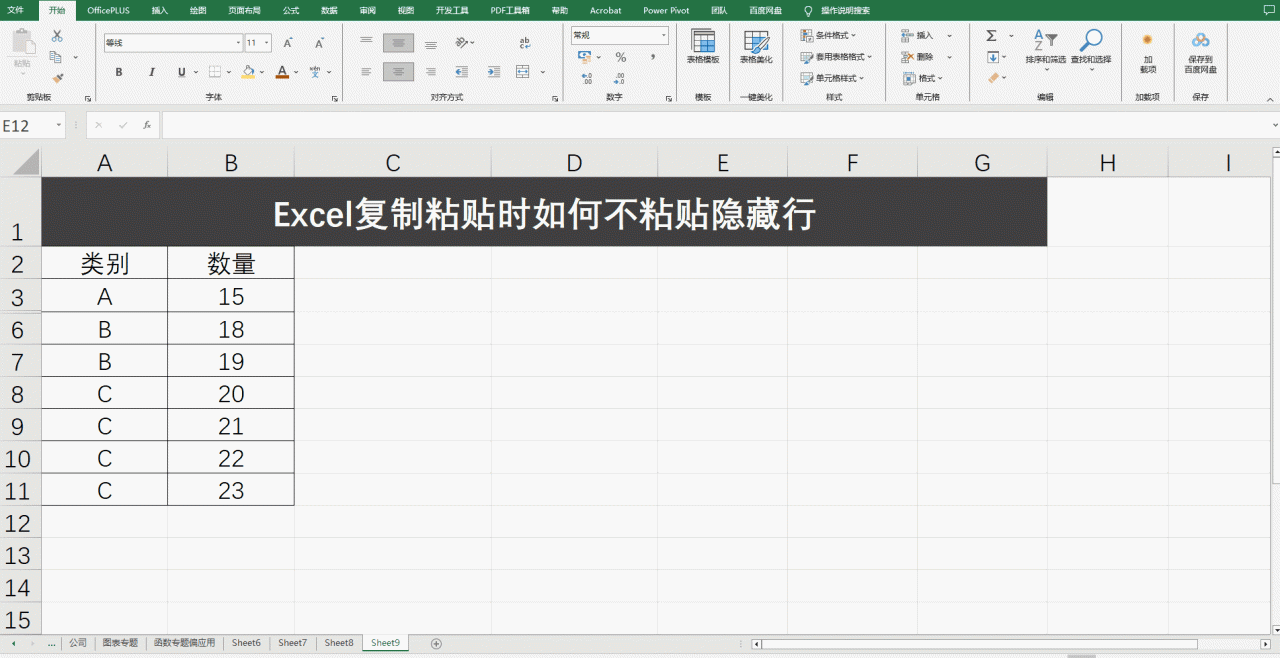
方式二:定位法
1.首先选中要复制的区域
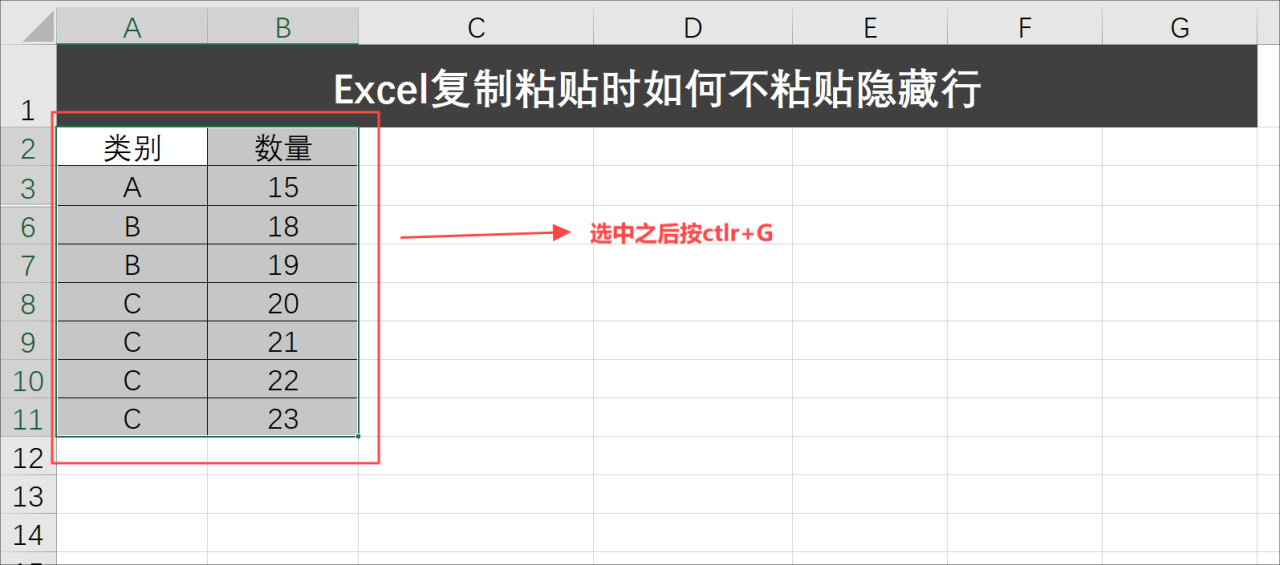
2.ctlr G--定位条件--可见单元格--确定(此时已经选中了全部的可见单元格)
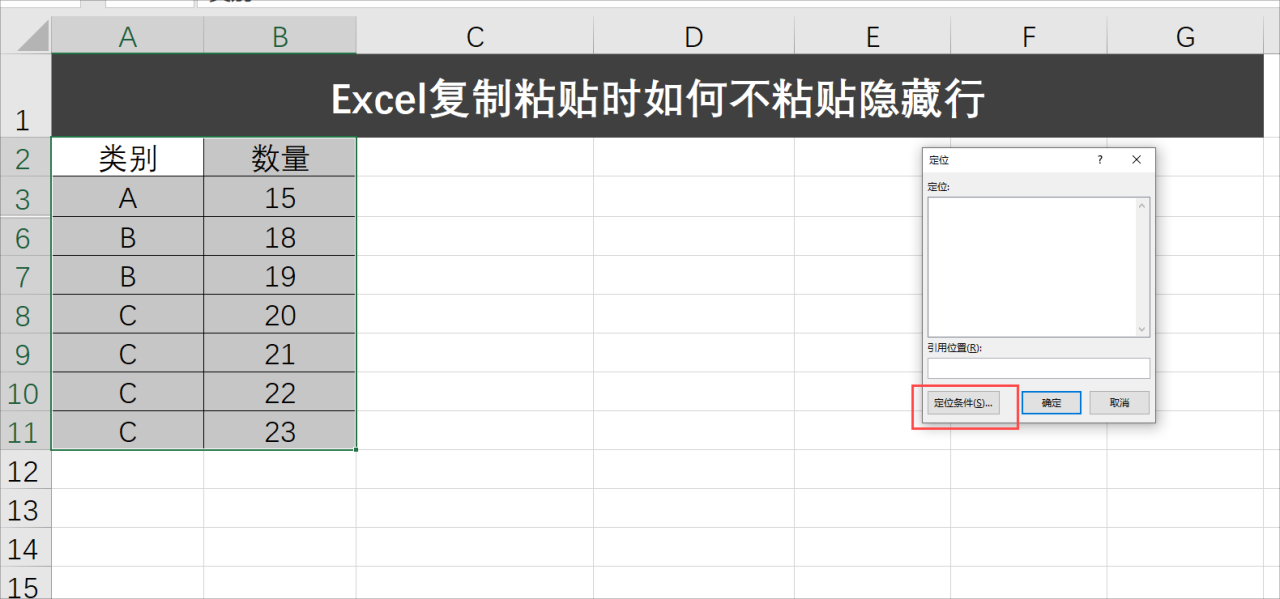
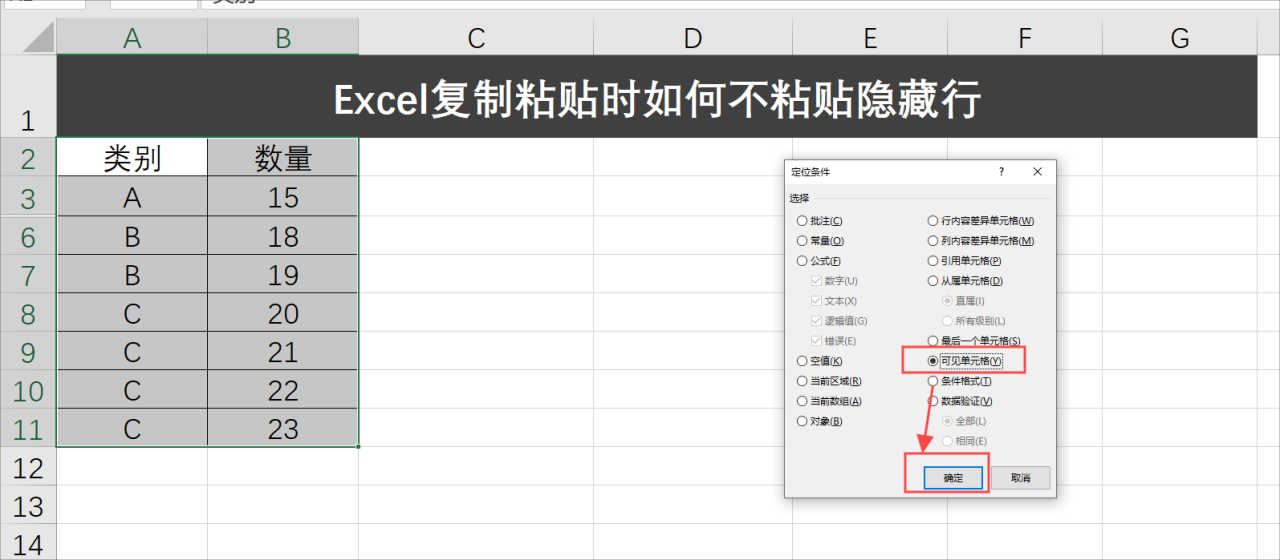

3.ctrl C复制
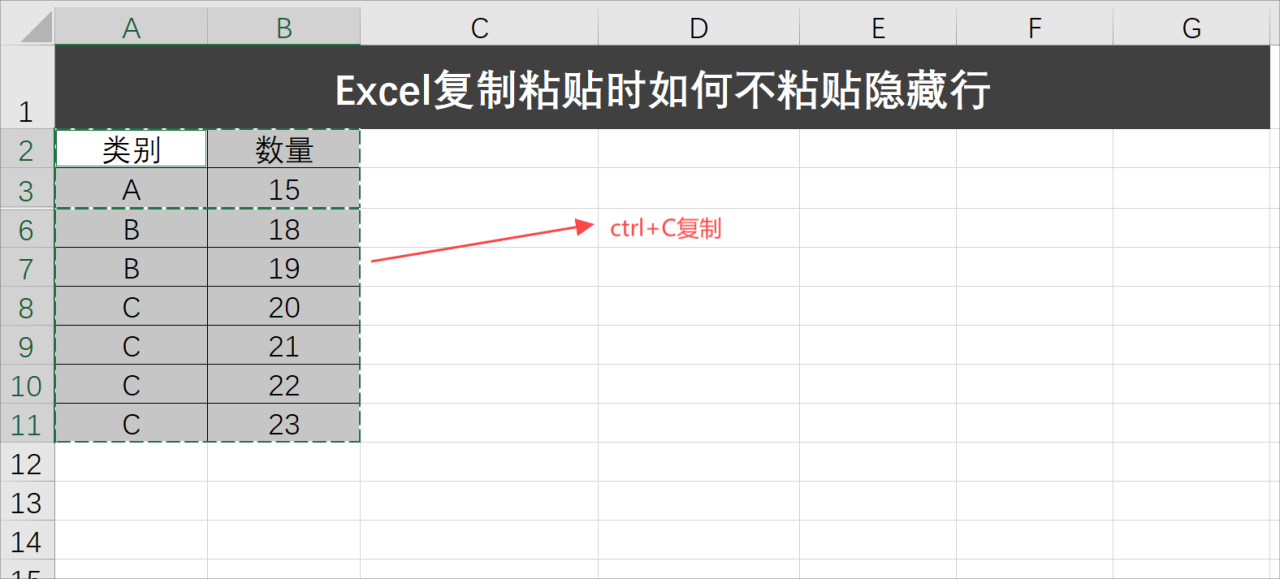
4.选择要粘贴的位置ctrl V粘贴
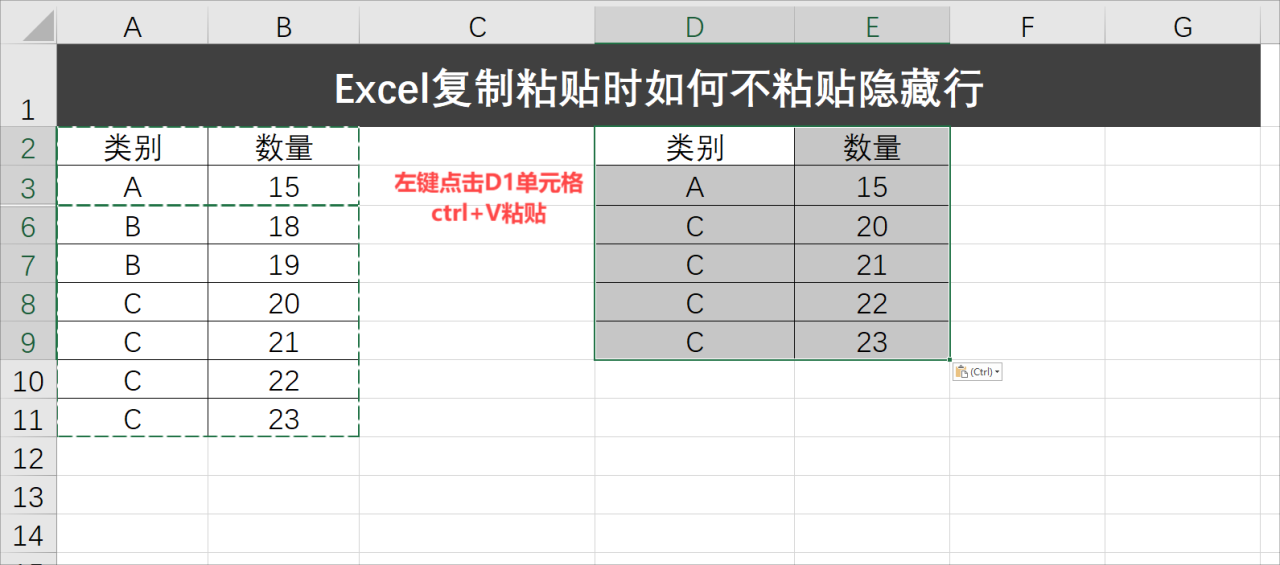
下面看一下动图
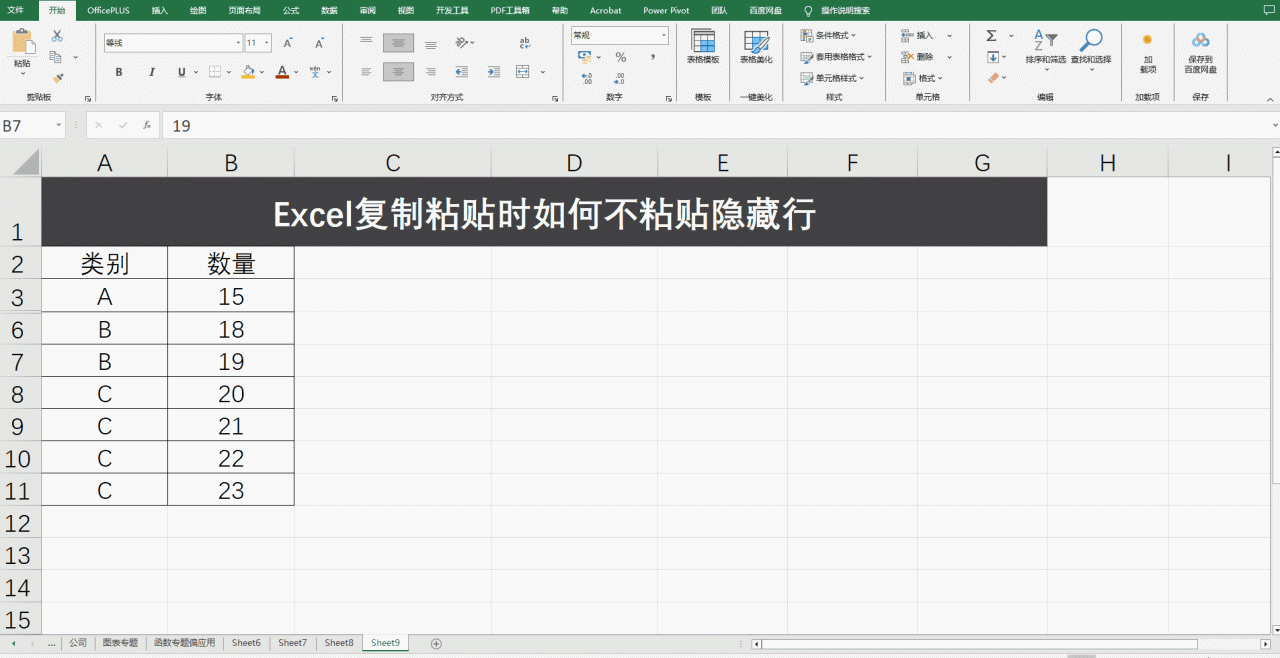
当然如果数据比较少的时候,我们还可以按住ctrl 鼠标左键拖动选中表格,通过一行,一行选中的方式去选中可见单元格,然后通过复制粘贴的快捷键去复制粘贴,当然这可能是最原始的方式,或者更傻瓜一点的方式,一行一行的复制粘贴。
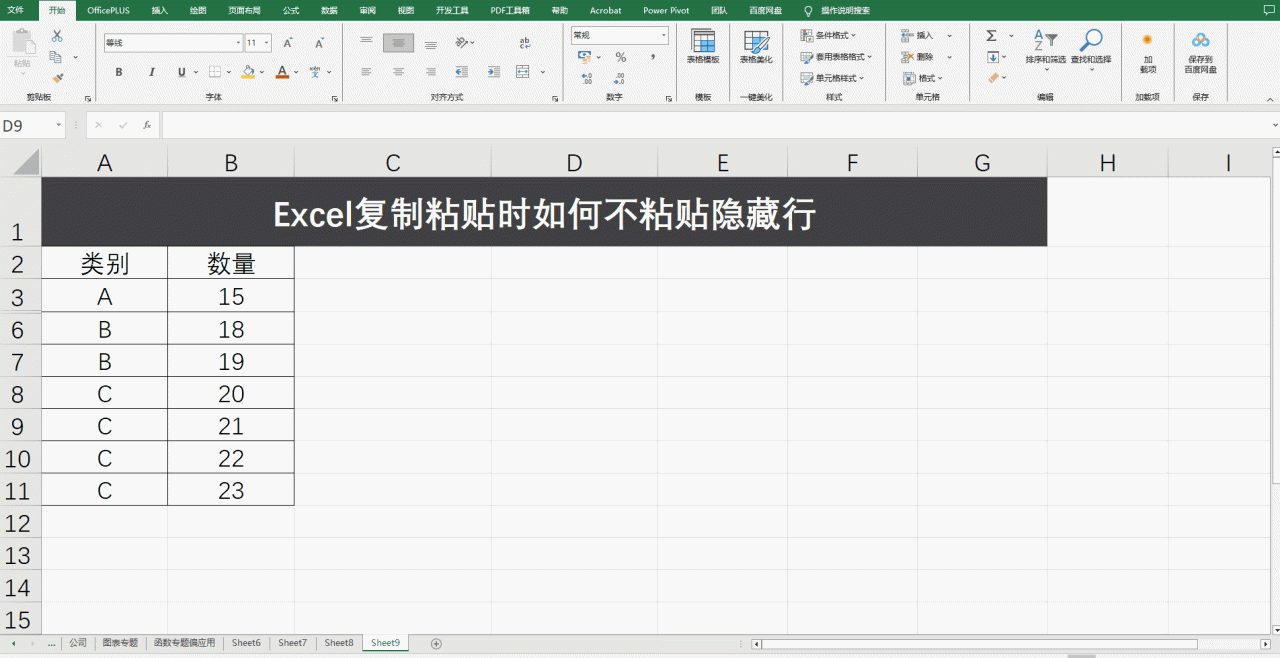


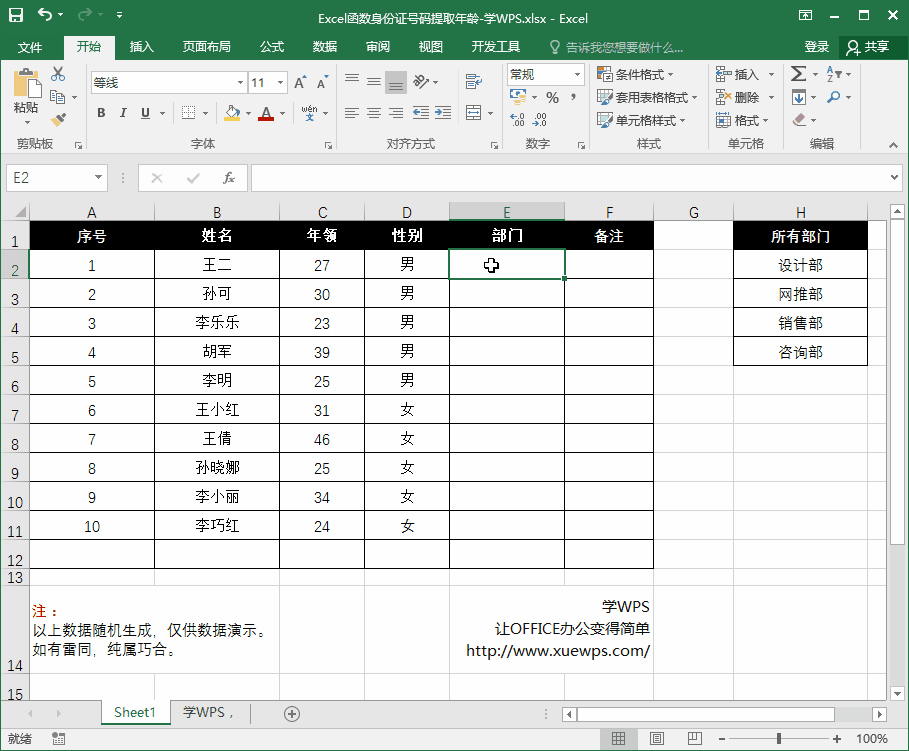
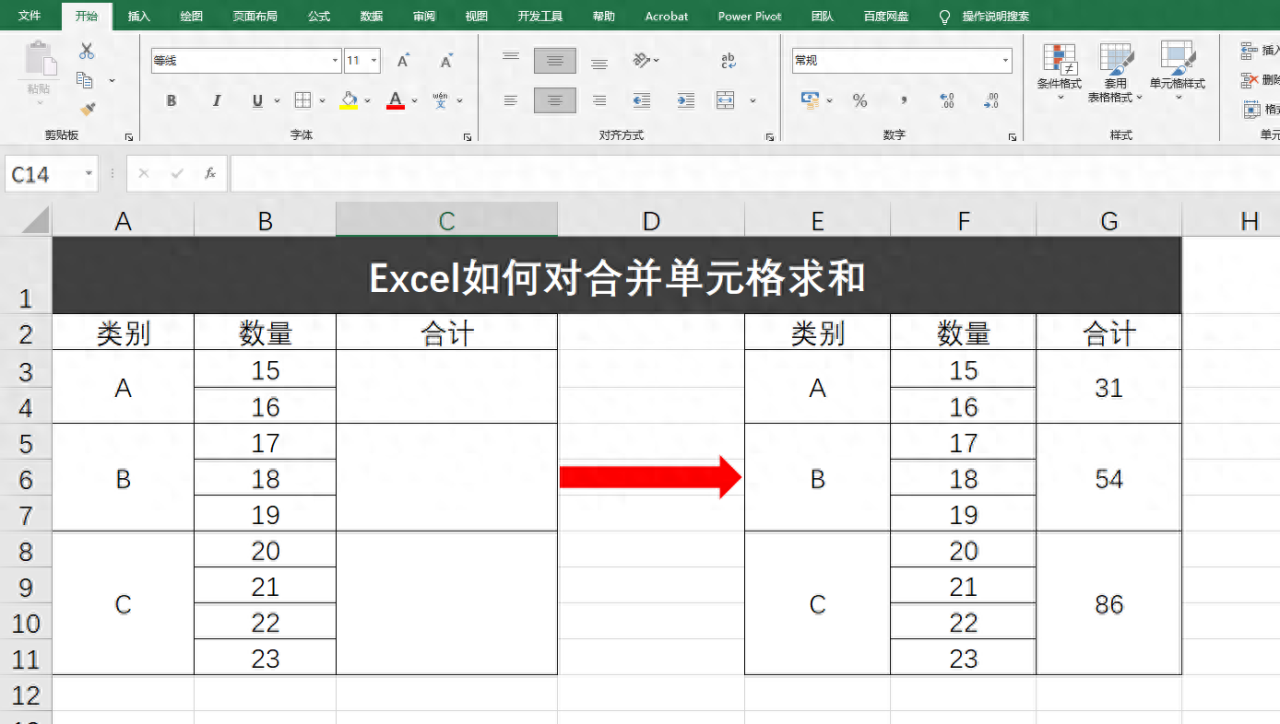

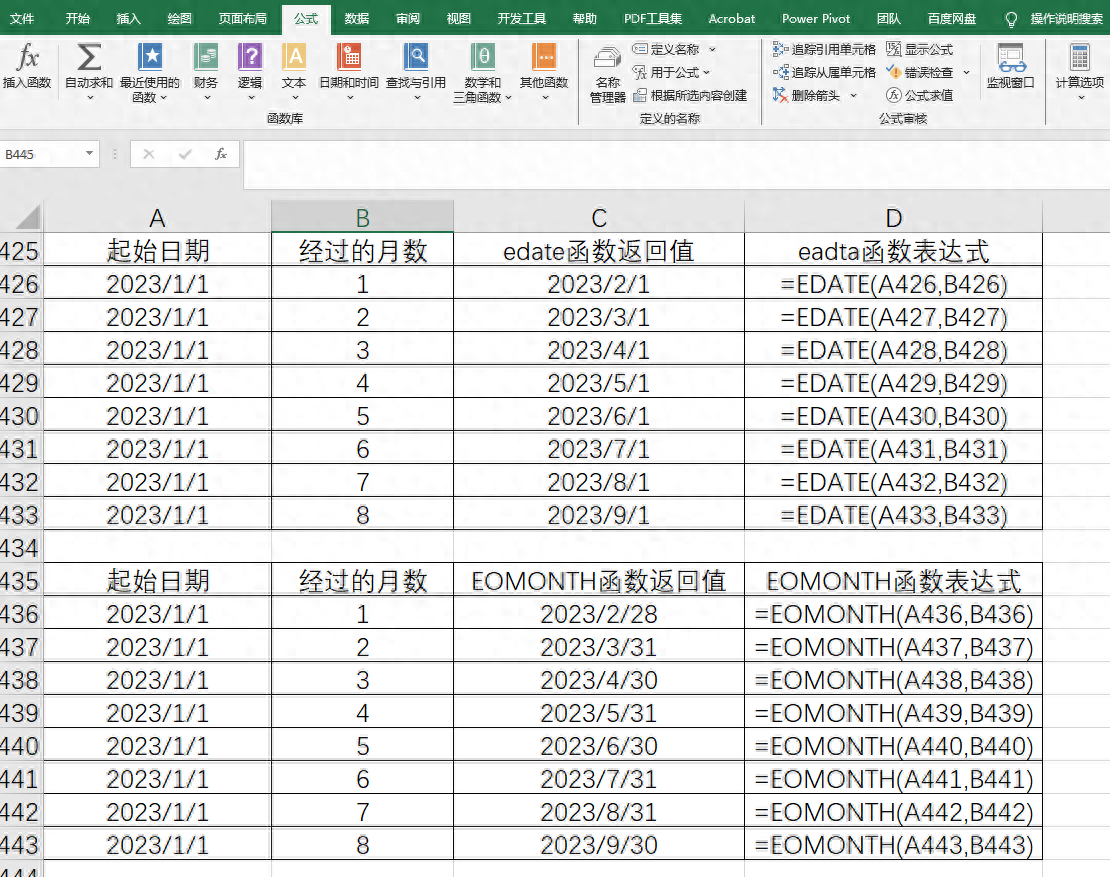
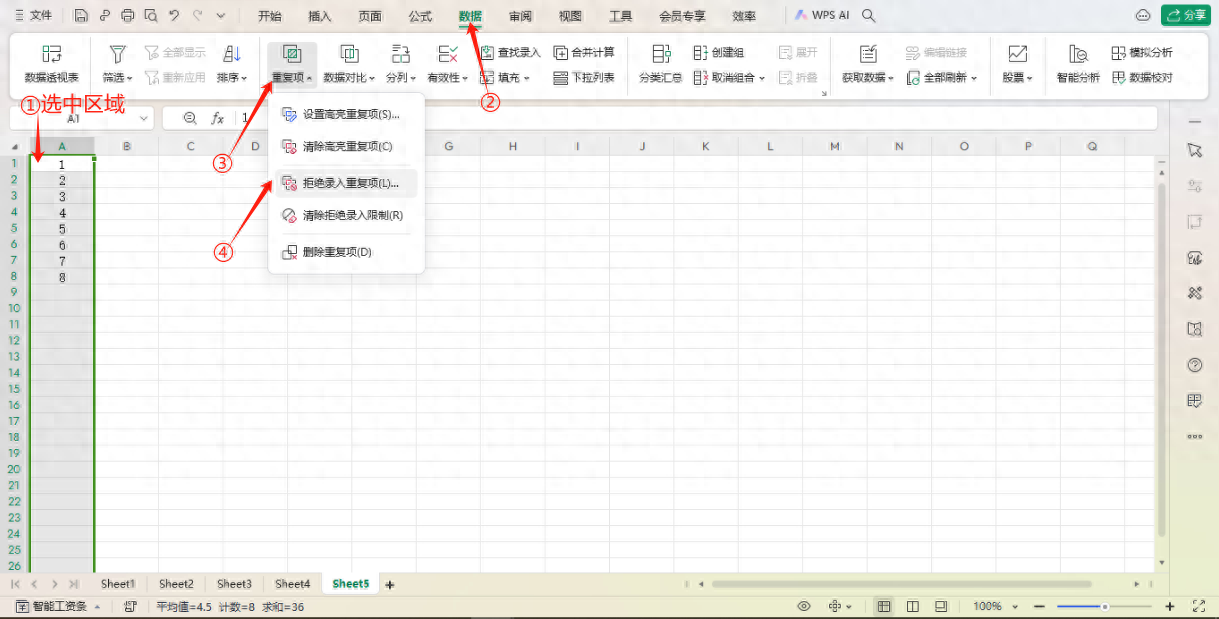

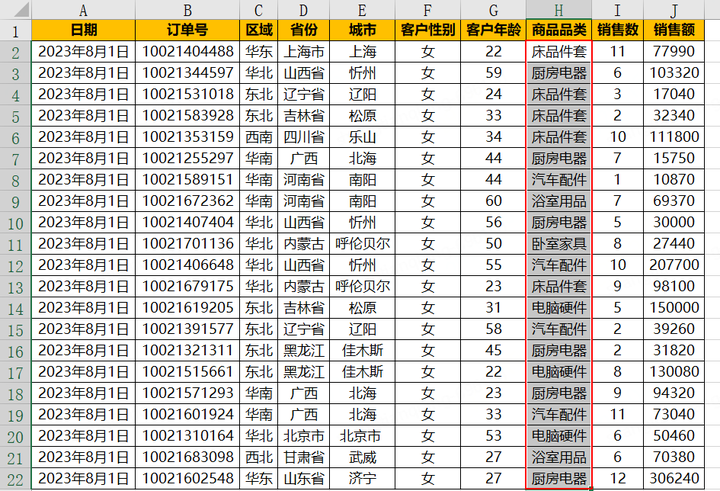
评论 (0)